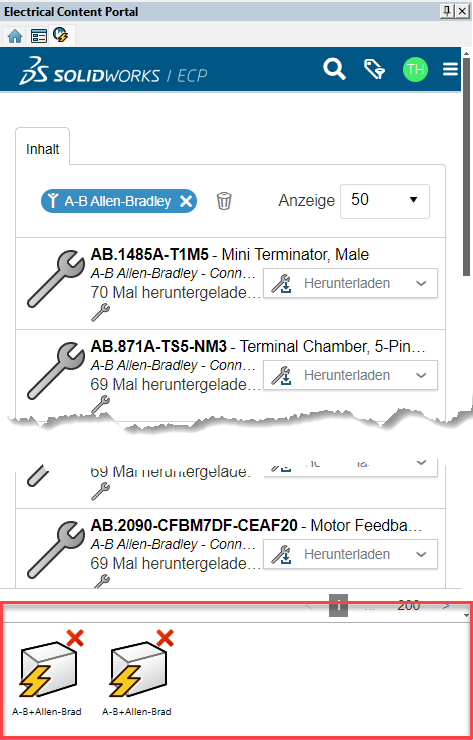| SOLIDWORKS | Electrical |
| Modul: | Schematic |
| Gültig für: | z.T. Schematic Professional |
| Status: | 25.11.2024 |
| Erstellt mit: | SOLIDWORKS 2025 SP0.0 |
Einleitung
SOLIDWORKS bietet eine grosse Anzahl an Bibliotheken, die in SOLIDWORKS Electrical importiert werden können. Diese Bibliotheken beinhalten in erster Linie sog. Artikelstammdaten (Hersteller, Herstellerteilenummer, Beschreibungen, etc.), welche den Herstellerteilen in SOLIDWORKS Electrical entsprechen. Grössstenteils sind in diesen Bibliotheken auch Schaltplansymbole, Übersichtssymbole, Schaltkreisdefinitionen und Anschlusspunkte enthalten.
Damit Sie Zugriff auf das Electrical Content Portal (ECP) und somit auf die zur Verfügung gestellten Bibliotheken erhalten, ist ein aktiver Wartungsvertrag für SOLIDWORKS Electrical notwendig. Zum Freischalten des Zugangs müssen jährlich nachfolgende Schritte (ab Schritt 2) durchgeführt werden.
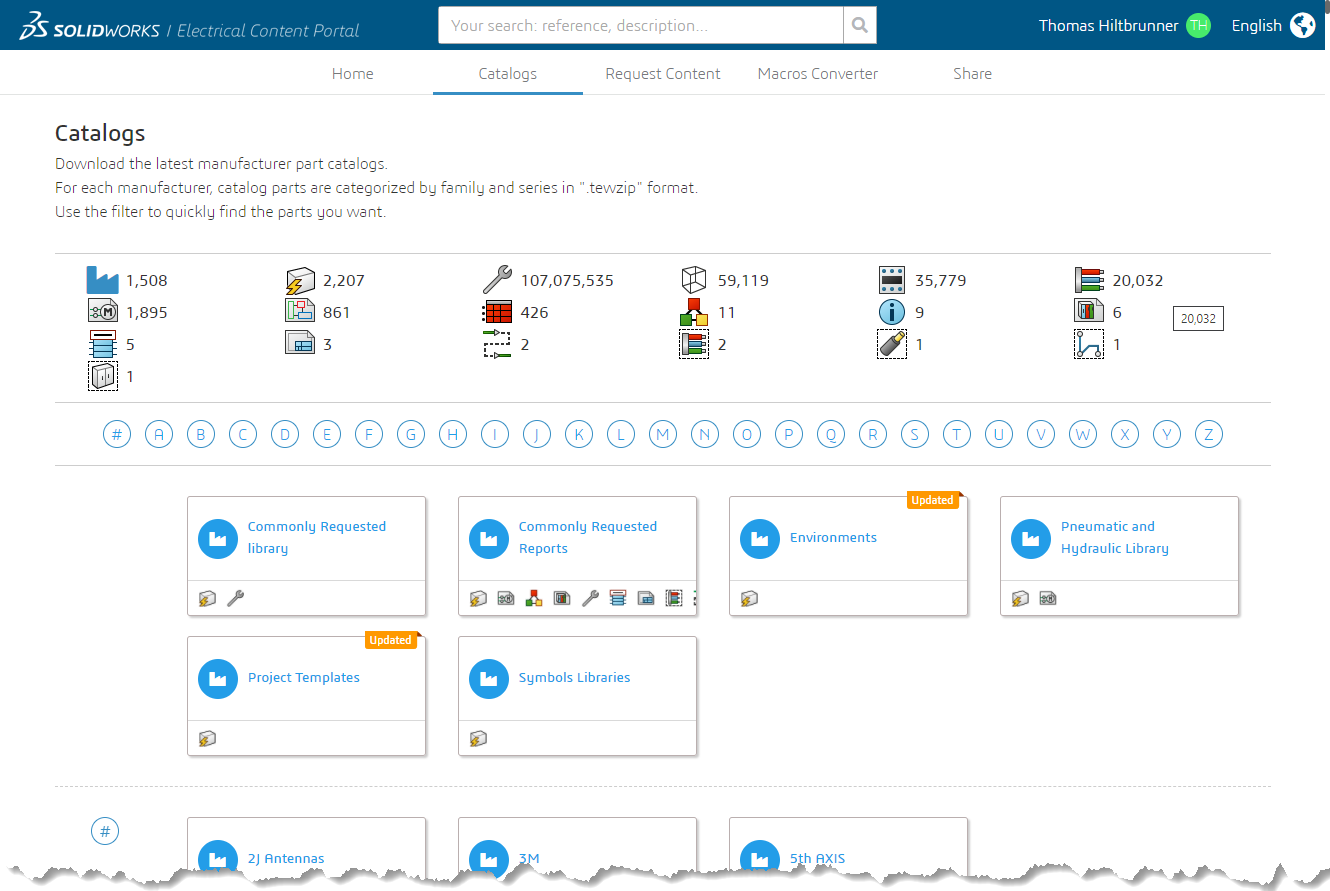
Zugang einrichten
Wenn Sie bereits vorgängig eine 3DEXPERIENCE-ID auf einer anderen Webseite eingerichtet haben, können Sie diese nutzen. Wenn Sie noch keine 3DEXPERIENCE-ID erstellt haben, werden Sie durch deren Erstellung geleitet. Sinngemäss unserer FAQ-Anleiung 3DEXPERIENCE ID erstellen.
Sie greifen auf das ECP via Webseite zu, indem Sie in SOLIDWORKS Electrical Schematic, im Menü Hilfe, die Schaltfläche Electrical Content Portal drücken.
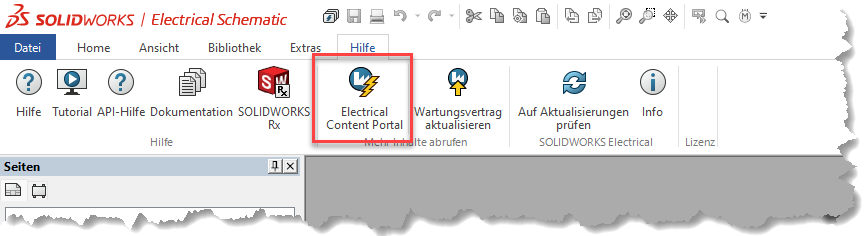
Loggen Sie sich mit Ihrer 3DEXPERIENCE-ID (1) ein oder erstellen Sie sich spätestens jetzt Ihren Zugang (2).
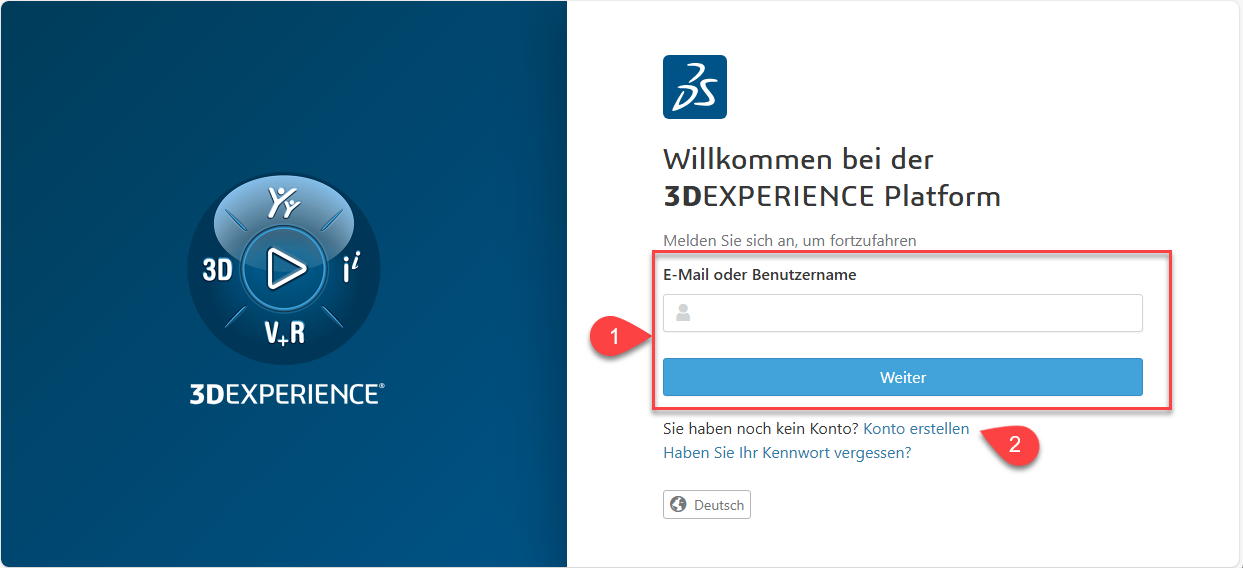
Übertragen des Zustandes des Wartungsvertrages
Nach erfolgreichem Login, oder spätestens nach einem Jahr, muss der Status Ihres Wartungsvertrags aktualisiert werden. Starten Sie dazu in SOLIDWORKS Electrical Schematic im Menü Hilfe den Befehl Wartungsvertrag aktualisieren. Dabei wird lediglich Ihre SOLIDWORKS Electrical Seriennummer resp. 3DX-Tenant-ID übertragen.

Import der Daten ab der ECP-Webseite
Die benötigten Bibliotheken können nun aus der Browsersicht des ECP heruntergeladen und mittels Befehl Anwendungsumgebung entachivieren eingelesen werden. Wie dies gehandhabt werden muss, zeigt Ihnen das Schulungshandbuch und die Übung 1 in den Online-Tutorials von SOLIDWORKS Electrical Schematic (Menü Hilfe > Tutorial).
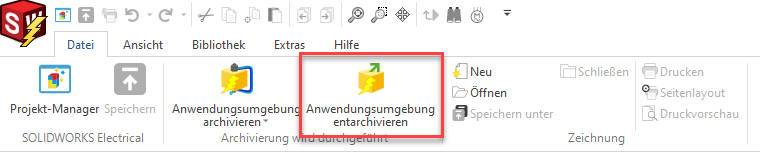
Nach erfolgreichem Import der Bibliothek muss diese Datei nicht mehr aufbewahrt werden.
Import direkt in Electrical Schematic (ab SOLIDWORKS Electrical 2022)
Mit SOLIDWORKS Electrical Schematic 2022 wurde das ECP vollständig ins Programm integriert und kann via Seitenpanele angesprochen werden. Dieses Fenster muss u.U. eingeblendet werden.
Suchen Sie die benötigte Bibliothek und klicken Sie auf die Schaltfläche Download resp. das Pfeil-Zeichen.
- Lädt nur die Daten des angezeigten Artikels herunter. In diesem Beispiel: AB.1485A-T1M5
- Lädt die gesamte Artikelreihe herunter
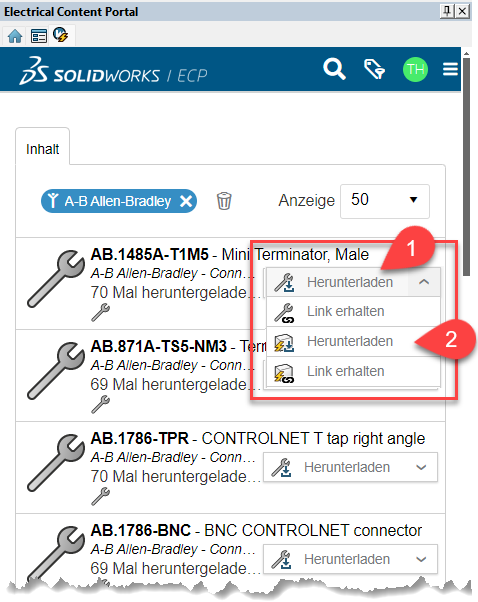
Wurden die benötgiten Pakete heruntergeladen, können diese am unteren Rand der Seitenpanele mittels Klick importiert werden. Dies startet wiederum den Befehl Anwendungsumgebung entachivieren. Dessen Handhabung finden Sie im Schulungshandbuch und in der Übung 1 in den Online-Tutorials von SOLIDWORKS Electrical Schematic (Menü Hilfe > Tutorial). Importierte oder nicht benötigte Pakete können in der Seitenpanele mittels rotem Kreuz gelöscht werden.